Celery 分布式任务队列入门
一、Celery介绍和基本使用
Celery 是一个 基于python开发的分布式异步消息任务队列,通过它可以轻松的实现任务的异步处理, 如果你的业务场景中需要用到异步任务,就可以考虑使用celery, 举几个实例场景中可用的例子:
- 你想对100台机器执行一条批量命令,可能会花很长时间 ,但你不想让你的程序等着结果返回,而是给你返回 一个任务ID,你过一段时间只需要拿着这个任务id就可以拿到任务执行结果, 在任务执行ing进行时,你可以继续做其它的事情。
- 你想做一个定时任务,比如每天检测一下你们所有客户的资料,如果发现今天 是客户的生日,就给他发个短信祝福
Celery 在执行任务时需要通过一个消息中间件来接收和发送任务消息,以及存储任务结果, 一般使用rabbitMQ or Redis,后面会讲
1.1 Celery有以下优点:
- 简单:一单熟悉了celery的工作流程后,配置和使用还是比较简单的
- 高可用:当任务执行失败或执行过程中发生连接中断,celery 会自动尝试重新执行任务
- 快速:一个单进程的celery每分钟可处理上百万个任务
- 灵活: 几乎celery的各个组件都可以被扩展及自定制
Celery基本工作流程图

1.2 Celery安装使用
Celery的默认broker是RabbitMQ, 我这里使用redis,仅需配置一行就可以
broker_url='amqp://guest:guest@localhost:5672//'
使用Redis做broker也可以
broker_url = 'redis://:password@localhost:6379'
注意:celery任务队列执行使用的中间件和取结果的中间件是彼此分离的,在使用中都需要各自配置
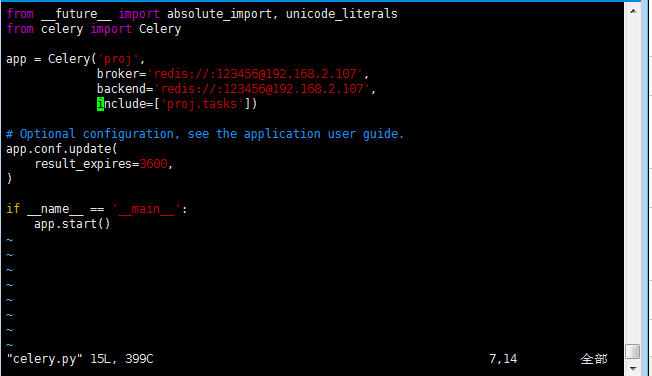
1. 3 开始使用Celery啦
安装celery模块
pip3 install celery
创建一个celery application 用来定义你的任务列表
创建一个任务文件就叫tasks.py吧
from celery import Celery
#app是一个worker,负责执行任务,多个worker执行时,任务执行顺序为抢占式,并不会按照类似于rabbitmq分配任务 app = Celery('tasks', broker='redis://:password@localhost', #执行任务中间件 backend='redis://:password@localhost') #保存结果中间件 @app.task def add(x,y): #这是worker可以执行的一个任务 print("running...",x,y) return x+y
启动Celery Worker来开始监听并执行任务
celery -A celery_test worker -l debug
打印结果如下:

上面显示配置信息
下面红线内为自定义任务:

调用任务
再打开一个终端, 进行命令行模式,调用任务
>>> from celery_test import add >>> add.delay(4, 4)
看你的worker终端会显示收到 一个任务,此时你想看任务结果的话,需要在调用 任务时 赋值个变量
>>> result = add.delay(4, 4)
如果想查看任务是否完成,可调用下面命令,返回布尔值
>>> result.ready()
想拿到任务执行结果,调用下面命令(注意:想拿到结果首先得配置接收任务的中间件,否则会报错)
result.get()
二、在项目中如何使用celery
可以把celery配置成一个应用
目录格式如下
proj/__init__.py
/celery.py #配置信息
/tasks.py #任务
配置结果如下:

编辑proj/celery.py文件:
from __future__ import absolute_import, unicode_literals #声明celery从python包绝对路径里导入celery包
from celery import Celery
app = Celery('proj',
broker='amqp://',
backend='amqp://',
include=['proj.tasks']) #任务文件路径列表,可添加多个任务
# Optional configuration, see the application user guide.
app.conf.update(
result_expires=3600, #任务结果保存时间
)
if __name__ == '__main__':
app.start()
编辑proj/tasks.py中的内容
from __future__ import absolute_import, unicode_literals
from .celery import app #导入同级目录下celery文件中的app
@app.task
def add(x, y):
return x + y
@app.task
def mul(x, y):
return x * y
@app.task
def xsum(numbers):
return sum(numbers)
cd到proj文件夹上一级启动worker ,命令如下
celery -A proj worker -l debug
执行结果:
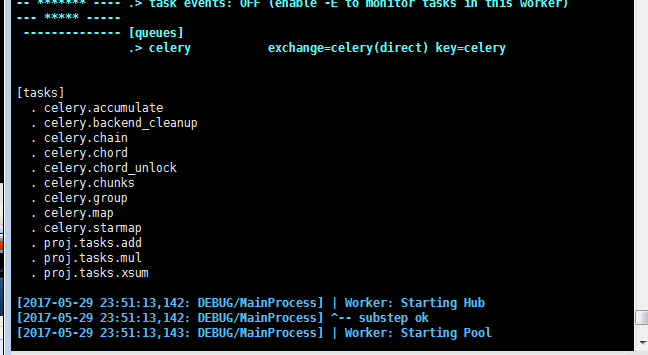
同时启动多个worker:

停止某个worker:(stopwait是等待当前任务完成停止,stop是立即停止)

三:celery+django项目
django 可以轻松跟celery结合实现异步任务,只需简单配置即可
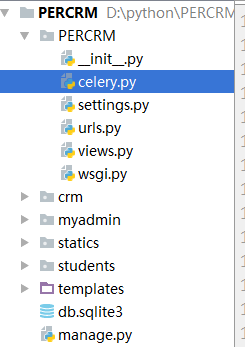
第一步:在settings.py同级目录下,创建celery.py文件
from __future__ import absolute_import, unicode_literals
import os
from celery import Celery
# set the default Django settings module for the 'celery' program.
os.environ.setdefault('DJANGO_SETTINGS_MODULE', 'PERCRM.settings') #根据具体项目配置
app = Celery('PERCRM')
# Using a string here means the worker don't have to serialize
# the configuration object to child processes.
# - namespace='CELERY' means all celery-related configuration keys
# should have a `CELERY_` prefix.
app.config_from_object('django.conf:settings', namespace='CELERY')
# Load task modules from all registered Django app configs.
app.autodiscover_tasks() #自动发现各个app里面创建的celery任务,可以创建多个任务
@app.task(bind=True) def debug_task(self): print('Request: {0!r}'.format(self.request))
第二步:配置settings.py同级目录下的__init__.py文件
from __future__ import absolute_import, unicode_literals # This will make sure the app is always imported when # Django starts so that shared_task will use this app. from .celery import app as celery_app __all__ = ['celery_app']
第三步:配置settings.py文件
CELERY_BROKER_URL = 'redis://:123456@192.168.2.107' CELERY_RESULT_BACKEND = 'redis://:123456@192.168.2.107'
第四步:创建任务文件,在APP下创建tasks.py文件

任务内容格式如下:
# Create your tasks here
from __future__ import absolute_import, unicode_literals
from celery import shared_task #可以跟其他APP共享任务
@shared_task
def add(x, y):
return x + y
@shared_task
def mul(x, y):
return x * y
@shared_task
def xsum(numbers):
return sum(numbers)
此时,基本的配置就完了,加上一条对应的视图,整个项目就可以结合celery运行了
urls.py:

views.py
from students.tasks import add,mul
def celery_test(request):
task = add.delay(123,456)
return HttpResponse(task.id)
现在我们启动项目:
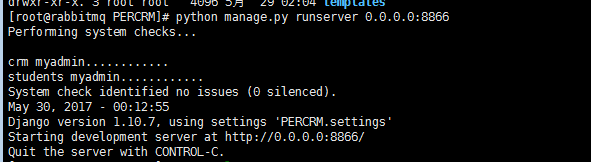
进到项目里面启动celery

此时在浏览器访问http://192.168.2.107:8866/celery_test/
结果如下,返回了celery任务id,一个简单的celery与django结合的项目就完成了

再查看服务端celery
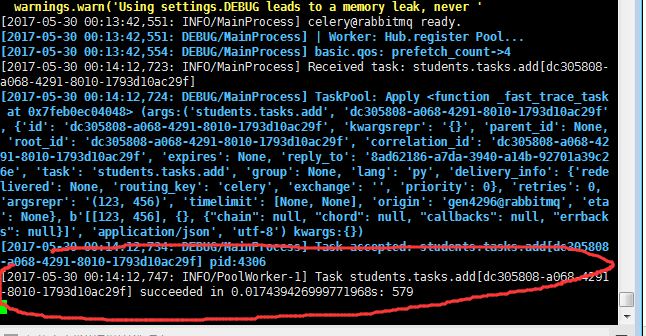
四、Celery 定时任务
celery支持定时任务,设定好任务的执行时间,celery就会定时自动帮你执行, 这个定时任务模块叫celery beat
写一个脚本 叫periodic_task.py
from celery import Celery
from celery.schedules import crontab
app = Celery()
@app.on_after_configure.connect #装饰器作用:只要脚本一启动便立刻自动执行被装饰的函数
def setup_periodic_tasks(sender, **kwargs):
# Calls test('hello') every 10 seconds.
sender.add_periodic_task(10.0, test.s('hello'), name='add every 10') #每隔十秒钟,执行test函数,传入参数‘hello’,
# Calls test('world') every 30 seconds
sender.add_periodic_task(30.0, test.s('world'), expires=10) #expires任务结果保存十秒钟
# Executes every Monday morning at 7:30 a.m.
sender.add_periodic_task(
crontab(hour=7, minute=30, day_of_week=1),
test.s('Happy Mondays!'), #每周一早上十点半执行test函数
)
@app.task
def test(arg):
print(arg)
add_periodic_task 会添加一条定时任务
上面是通过调用函数添加定时任务,也可以像写配置文件 一样的形式添加, 下面是每30s执行的任务
app.conf.beat_schedule = {
'add-every-30-seconds': {
'task': 'tasks.add',
'schedule': 30.0,
'args': (16, 16)
},
}
app.conf.timezone = 'UTC'
任务添加好了,需要让celery单独启动一个进程来定时发起这些任务, 注意, 这里是发起任务,不是执行,这个进程只会不断的去检查你的任务计划, 每发现有任务需要执行了,就发起一个任务调用消息,交给celery worker去执行
启动任务调度器 celery beat,(注意:需写上具体的任务名)

输出:
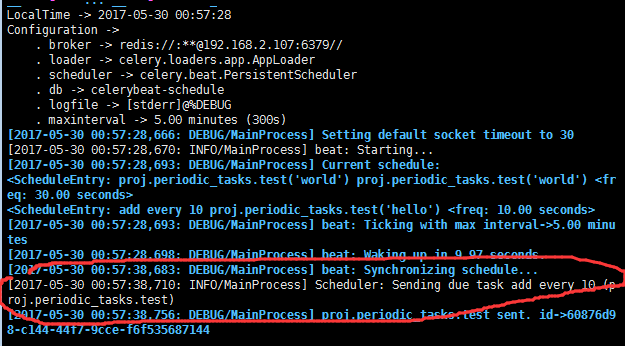
worker打印输出:

五、在django中使用计划任务功能
第一步:安装模块
pip3 install django-celery-beat
第二步:在django项目的settings.py中INSTALLED_APPS的配置
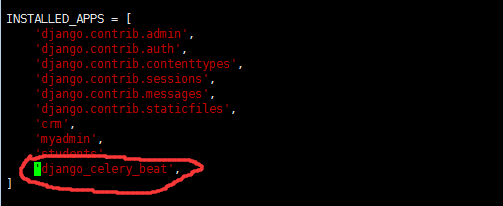
第三步:配置完之后,需要同步数据库,执行migrate与makemigrations命令
以上操作完成之后,启动django项目,访问http://192.168.2.107:8866/admin/
在admin页面我们会看到底部多了一个三张表出来

配置完长这样

此时启动你的celery beat 和worker,会发现每隔2分钟,beat会发起一个任务消息让worker执行scp_task任务
注意,经测试,每添加或修改一个任务,celery beat都需要重启一次,要不然新的配置不会被celery beat进程读到


